怎么样去掉开机密码
小编:时间:2023-08-17 19:33:49 来源:火箭下载站整理
标题:开机密码:去掉与保护的权衡与选择
在现代科技发展的今天,我们的个人电脑、笔记本电脑、智能手机等设备已经成为了我们日常生活中不可或缺的一部分。为了保护我们的设备和个人隐私,很多人*惯性地设置了开机密码。然而,有些用户可能会考虑去掉开机密码,以提高使用便利性和速度。本文将探讨为什么要去掉开机密码、不同操作系统下去掉开机密码的方法、去掉开机密码可能带来的风险和注意事项,以及如何设置其他替代方案来提高设备安全性。
一、为什么要去掉开机密码?
1. 提高使用便利性:每次启动设备时输入复杂的密码是一项繁琐的任务。对于那些频繁启动设备或需要快速响应的用户来说,去掉开机密码可以节省大量时间和精力。
2. 加快系统启动速度:输入开机密码需要额外的时间和步骤。对于那些希望尽快进入工作状态或享受娱乐时光的用户来说,去掉开机密码可以显著提升系统启动速度。
二、不同操作系统下去掉开机密码的方法
1. Windows操作系统:在Windows中,可以通过以下步骤去掉开机密码:
a. 按下Win + R组合键打开运行对话框。
b. 输入"control userpasswords2"并点击确定。
c. 在用户账户窗口中,取消勾选"要使用本计算机,用户必须输入用户名和密码"选项。
d. 点击应用或确定按钮保存更改。
2. macOS操作系统:在macOS中,可以通过以下步骤去掉开机密码:
a. 点击苹果菜单,选择“系统偏好设置”。
b. 在“用户与群组”中选择当前用户账户。
c. 点击“更改密码”按钮,并输入当前密码进行验证。
d. 在新的弹出窗口中,将密码字段留空,并点击“更改密码”。
三、去掉开机密码可能带来的风险和注意事项
1. 安全风险:去掉开机密码意味着任何人都可以轻松访问您的设备。如果您的设备丢失或被盗,您的个人隐私和敏感信息可能会受到威胁。
2. 物理访问限制:如果您共享设备或将其放置在公共场所,去掉开机密码可能导致他人滥用您的设备或访问您的个人数据。
3. 注意事项:如果您决定去掉开机密码,请确保采取其他措施来保护您的设备和个人隐私,如启用磁盘加密、定期备份数据、安装可靠的安全软件等。
四、如何设置开机密码保护以提高设备安全性
1. 创建强密码:选择复杂且不易被猜测的密码,包括字母、数字和特殊字符,并避免使用常见密码或个人信息。
2. 定期更改密码:定期更改开机密码可以降低被破解的风险。建议每三到六个月更换一次密码。
3. 多因素身份验证:启用多因素身份验证可以在输入正确密码后要求额外的身份验证步骤,如指纹识别、面部识别或验证码等。
五、其他替代方案:使用指纹识别或面部识别登录
现代设备多数配备了指纹识别或面部识别技术,这些替代方案提供了更便捷和安全的登录方式。通过注册您的指纹或面部信息,您可以快速而安全地解锁设备,并防止他人未经授权地访问。
总结:
去掉开机密码可以提高使用便利性和系统启动速度,但也带来了安全风险和物理访问限制。为了保护设备和个人隐私,建议采取其他替代方案或者设置开机密码保护,并遵循相关注意事项和安全措施。通过权衡利弊,我们可以根据个人需求选择最适合自己的方式来保护设备安全性。
相关阅读
-

-
疯狂填字1答案-2019年一级建造师考试答案汇总
- 2023-03-24
-
-

-
lol s9
- 2023-04-02
-
-

-
abandon什么意思
- 2023-05-30
-
-

-
埋骨之地
- 2023-06-02
-
-
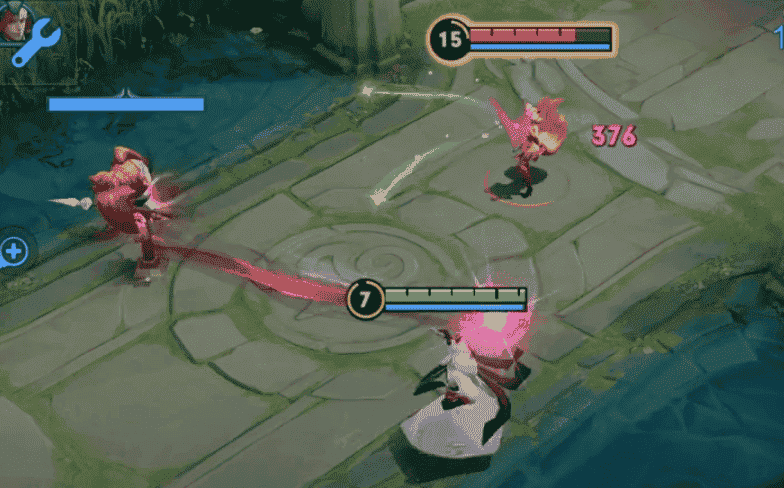
-
小马岛
- 2023-06-03
-
精彩推荐
-

-
 火影忍者究极觉醒3下载下载
火影忍者究极觉醒3下载下载- 角色扮演
- 48.2mb
-
 复古传奇1.76金币版下载
复古传奇1.76金币版下载- 角色扮演
- 43mb
-

-
 传奇客户端下载1.76下载
传奇客户端下载1.76下载- 角色扮演
- 18.9mb
-
